笔记本电脑怎么设置显示电量?简单易懂的步骤分享!
更新时间:2023-06-09 12:46:16作者:jiang
笔记本电脑怎么设置显示电量,随着人们日常生活中对电脑的依赖程度不断加深,笔记本电脑的使用频率越来越高,在使用笔记本电脑时,往往需要注意它的电池电量,以免突然没电影响使用体验。那么如何设置电脑的显示电量呢?其实这个问题并不难。下面我就来分享一下如何简单地设置显示电量。
1、在任务栏上点击鼠标右键展开菜单,选择“任务栏设置”菜单项进入;
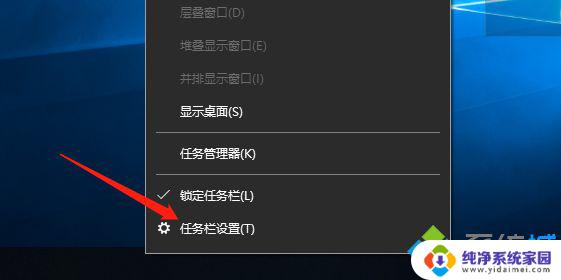
2、在右侧面板找到“打开或关闭系统图标”选项,点击进入;
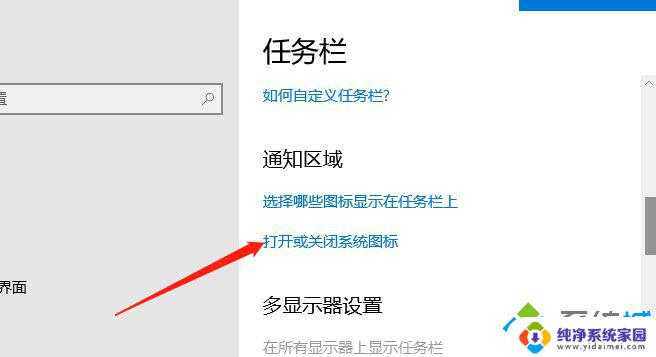
3、巡视系统图标列表,找到“电源”选项。并打开右侧的开关即可恢复电量图标了。
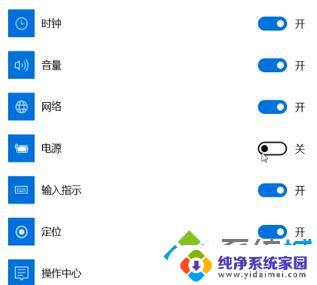
以上就是笔记本电脑如何设置显示电量的全部内容,如果您遇到此类问题,可以尝试使用本篇文章中提到的方法进行解决,希望这些方法能对您有所帮助。
笔记本电脑怎么设置显示电量?简单易懂的步骤分享!相关教程
- 电脑时间显示日期怎么设置?教你简单易懂的方法
- 电脑加密文件夹怎么弄 电脑文件夹加密步骤简单易懂
- 怎样把繁体字转换成简体字?简单易懂的方法分享
- 惠普电脑怎么联网连接wifi?简单易懂的步骤教程!
- 电脑进去选择系统怎么关掉?简单易懂的操作步骤!
- 更换电脑密码怎么设置?教你简单易懂的密码修改方法
- 联想笔记本怎么切换性能模式?教你一招简单易懂的方法!
- 笔记本电脑开始菜单怎么恢复原来界面 最简单易懂的方法
- Todesklite怎么卸载?简单易懂的步骤来帮你卸载Todesklite
- U盘怎么复制大文件?简单易懂的操作步骤!
- 笔记本开机按f1才能开机 电脑每次启动都要按F1怎么解决
- 电脑打印机怎么设置默认打印机 怎么在电脑上设置默认打印机
- windows取消pin登录 如何关闭Windows 10开机PIN码
- 刚刚删除的应用怎么恢复 安卓手机卸载应用后怎么恢复
- word用户名怎么改 Word用户名怎么改
- 电脑宽带错误651是怎么回事 宽带连接出现651错误怎么办